
Q: Quel est le meilleur logiciel de réparation vidéo?
C'est amusant de regarder les vidéos jusqu'à ce qu'elles commencent à s'afficher mal. Cet article va vous montrer quelques-unes des erreurs les plus courantes auxquelles vous pouvez vous attendre à faire face lors de la lecture des fichiers vidéo, peu importe le format. Pas de panique! Vous apprendrez également comment corriger les erreurs vidéo avec un fixateur vidéo complet.
Partie 1: Erreurs vidéo courantes lors de la lecture des fichiers
Il y a beaucoup d'erreurs que les fichiers vidéo peuvent avoir mais cette section mettra en évidence les principales que vous devriez rechercher.
- Erreur empêchant la lecture de la vidéo: Cette erreur se produit lorsque Windows Media Player ne peut pas lire un fichier vidéo car le format de fichier n'est pas supporté. WMP n'est pas un lecteur open-source, par conséquent, il ne supporte pas tous les formats vidéo. Ainsi, si vous essayez de lire une vidéo dans un format non supporté, attendez-vous à un message d'erreur comme ceci:
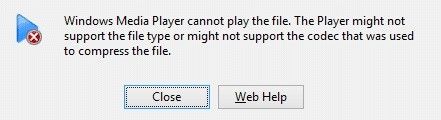
- Erreur dans les Codecs: Les codecs vidéo et audio sont nécessaires pour une synchronisation audio-vidéo efficace et la lecture de vidéos. Si vous utilisez les mauvais ou s'ils sont manquants, cela pourrait entraîner une erreur
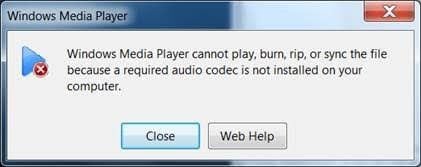
- Problèmes dans la lecture de la vidéo: Cela signifie que votre vidéo connaît des retards, gel ou même devient noir tout en la lisant. Cette erreur se produit principalement en raison de l'incompatibilité entre le fichier vidéo et le lecteur multimédia ou votre lecteur multimédia n'est pas supporté par votre ordinateur. (Résoudre des problèmes de lecture vidéo.)
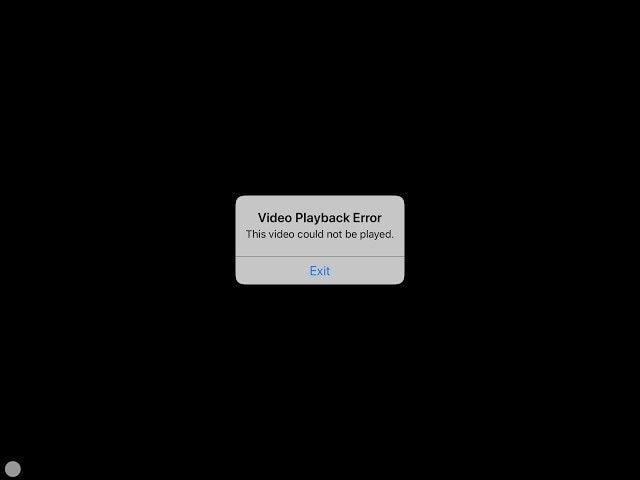
- Vidéos refusant de se lire sur YouTube: Cette erreur vidéo est propre à YouTube par lequel les vidéos refusent de se charger en ligne. Cela peut être dû à une erreur du serveur ou à une mauvaise connexion réseau.
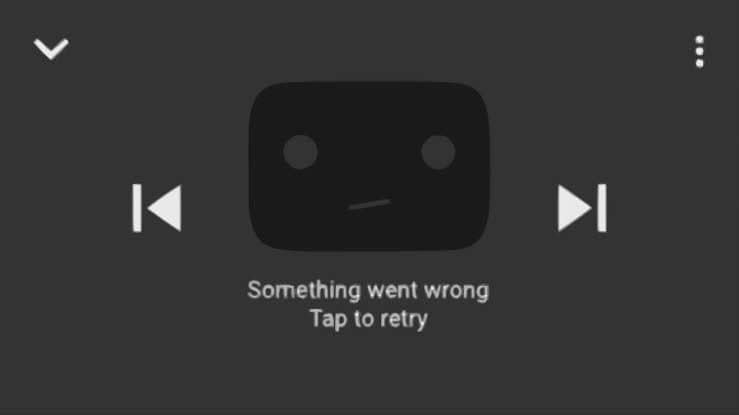
- Le lecteur est incapable de lire le fichier: Cette erreur est fréquente dans les situations où le fichier vidéo est endommagé. Cela le rend inaccessible ou illisible au lecteur multimédia utilisé. Les fichiers vidéo peuvent être endommagés à partir de téléchargements incomplets qui corrompent les fichiers.
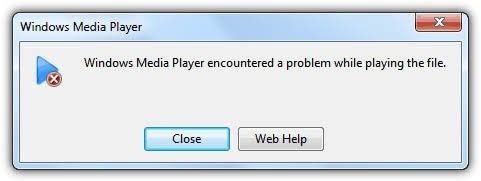
Partie 2: Signes de corruption vidéo lors de la lecture des fichiers
Lorsque les fichiers vidéo sont corrompus, vous pouvez le reconnaître en observant certains signes. Ici, vous apprendrez à connaître si votre vidéo est corrompue ainsi que les raisons derrière ce problème.
- Écran ou cadre coincé: Si vous lisez une vidéo et qu'il y a une interruption de plusieurs téléchargements simultanés ou une connexion internet instable, cela pourrait provoquer le coinçage de l'image vidéo. Encore une fois, un problème avec vos pilotes graphiques et l'affichage peut provoquer le coinçage des vidéos.

- Écran vert: Lorsque vous lisez une vidéo et que l'écran devient vert, cela peut provenir de la corruption de la vidéo. Dans ce cas, la corruption peut provenir des pilotes graphiques obsolètes, d'un logiciel tiers infecté, d'un mauvais lecteur multimédia ou d'un lecteur flash non supportable.
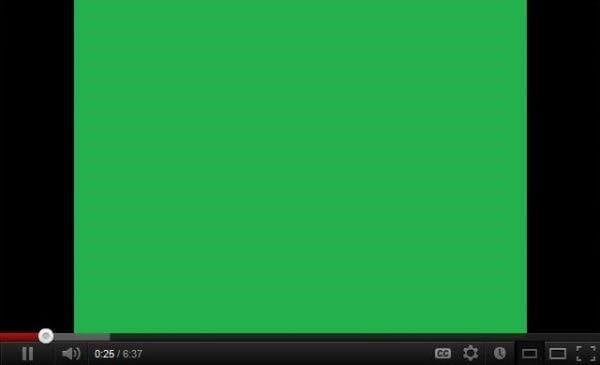
- Écran noir: Si votre vidéo continuellement se bloque pendant que vous la lisez, alors c'est un signe qu'elle est corrompue. Vidéo se coince souvent à une noirceur complète. L'écran noir se produit en raison d'erreurs de lecture/écriture de fichiers vidéo, de problèmes de compression et de décompression; problèmes d'attaque de virus et de carte graphique.
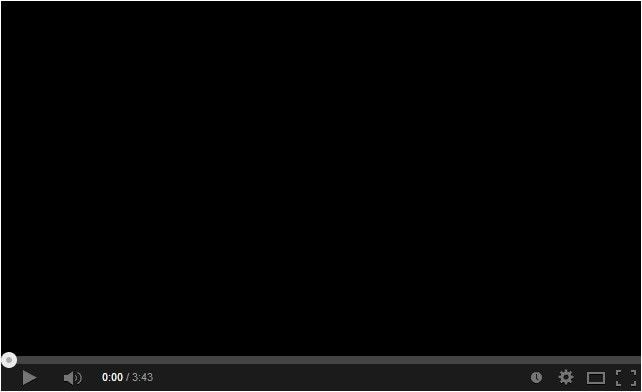
- Vidéo déformée: Votre vidéo peut être déformée ou saccadée pendant la lecture. Les causes de ce symptôme vont de l'interférence dans la radiofréquence ou l'interférence électromagnétique. Tous ces points causent une vidéo corrompue.

- Messages d'erreur: C'est une indication majeure que votre fichier vidéo est corrompu. Des messages d'erreur apparaissent lorsque vous essayez de lire une vidéo. Il indique pourquoi la vidéo ne peut pas être lue. Différentes erreurs viennent avec des messages différents. Un exemple est montré ci-dessous:
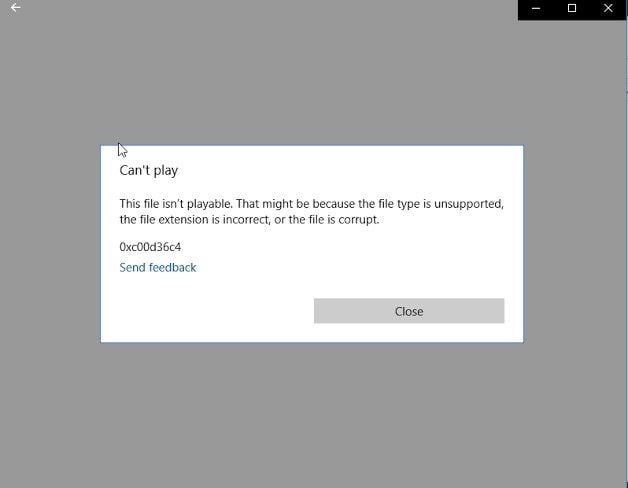
Partie 3: Que peut-on appeler un réparateur de vidéo complet?
Qu'est-ce qui rend un réparateur de vidéo complet? Lisez la suite et vous saurez les facteurs qui rendent un réparateur de vidéo complet et comment ces facteurs le différencient des fixateurs ordinaires.
1. Capacité de répondre aux demandes de réparation:
Le premier facteur qui doit être vérifié au moment de décider si un logiciel est un fixateur vidéo complet ou non est de savoir s'il est capable de répondre à ses revendications sur la réparation ou la fixation des vidéos. Cela peut être trouvé à partir des avis des clients. Un fixateur vidéo complet devrait être en mesure de corriger un grand nombre de cas de vidéos corrompus qui comprennent, mais sans s'y limiter:
- La vidéo commence à se lire mais s'arrête durant le processus
- Vidéo rencontre des erreurs de lecture
- Des messages d'erreur apparaissent lorsque vous essayez de lire des vidéos
- La vidéo se lit mais l'audio refuse de se lire en même temps
- La vidéo et l'audio ne se synchronisent pas
Si un fixateur vidéo est capable de gérer efficacement les problèmes ci-dessus et beaucoup plus, alors il peut être appelé un réparateur de vidéo complet.
2. Possibilité de réparer des vidéos dans plusieurs formats
Vidéos viennent dans différents formats tels que MPEG, MOV, AVI, AVCHD, 3G2, MP4, M4V...etc. Par conséquent, un outil qui doit être appelé un fixateur vidéo complet doit être capable de supporter la réparation vidéo dans pratiquement tous les formats vidéo.
3. Fabricant de confiance:
Pour qu'un outil de réparation vidéo soit appelé complet, il doit provenir d'un développeur de logiciels de confiance. Il sera difficile d'attendre un excellent outil d'un développeur qui s'est avéré manquer de programmes et de logiciels de fabrication.
4. Sécurisé:
Un réparateur de vidéo complet doit être à 100% sécurisé. On voit souvent que de nombreux logiciels ont tendance à apporter avec eux des logiciels malveillants lors du téléchargement. Par conséquent, pour qu'un outil soit appelé un réparateur vidéo complet, il doit être exempt d'une telle infestation.
Partie 4: Fixateur vidéo tout autour pour le dépannage des problèmes vidéo
Il est facile de voir les fixateurs vidéo en ligne qui prétendent résoudre toutes sortes des vidéos corrompus mais peu sont testés et approuvés. Il faut un outil comme Recoverit pour la réparation de vidéo pour réparer complètement vos vidéos corrompues dans un processus sans perte. Ce qui rend cet outil spécial ou différent du reste?
1. À propos de Recoverit pour la réparation de vidéo
Recoverit pour la réparation de vidéo gère les réparations vidéo dans toutes sortes de formats comme MOV, M2TS, FLV, MTS, MKV, 3GP, MP4 et AVI, entre autres. Cet outil dispose de nombreuses fonctionnalités de base et avancées qui comprennent les éléments suivants:
- Il a une interface utilisateur conviviale et intuitive
- Avec Recoverit pour la réparation de vidéo, vous pouvez corriger des fichiers vidéo dans différents systèmes d'exploitation tels que Mac OS (10.9-10.15) et Windows (XP, Vista, 7, 8, 8.1 et 10)
- Il permet une analyse gratuite de votre système pour récupérer des vidéos corrompues, pour réparer, prévisualiser et les enregistrer à l'emplacement de votre choix.
- Il peut gérer la réparation simultanée de vidéos de plusieurs formats différents.
- Construit au sein de cet outil avec la possibilité de réparer des vidéos qui se corrompent pendant l'édition, le transfert, la prise de vue, le traitement ou la conversion.
2. Pourquoi Recoverit pour la réparation de video est-il un réparateur de vidéo complet?
Recoverit pour la réparation de vidéo s'inscrit dans la catégorie des fixateurs vidéo complets mentionnés précédemment. Cependant, pour être plus précis, Recoverit pour la réparation de vidéo est un réparateur vidéo complet pour les raisons suivantes
Il est capable de gérer ces scénarios de vidéo corrompue comme en-tête de fichier vidéo et la corruption du système, la corruption dans le cadre de la vidéo, Curseur, section sonore, section vidéo; problèmes de synchronisation vidéo-audio, lecture vidéo interrompue, vidéos coincée, floues et granuleuses ainsi que des vidéos qui scintillent.
Il est capable de réparer les vidéos qui ont été corrompues pour les raisons suivantes:
- Erreur de votre carte mémoire SD, transfert des fichiers, lecture/écriture de fichiers, etc.
- Une attaque de virus
- Formulaire de corruption utilisant des lecteurs multimédias tiers non fiables ou non sécurisés pour les vidéos
- Arrêt du système ou plantage du système.
- Un problème de compression/décompression vidéo
Il est capable de réparer des vidéos de nombreux appareils différents tels que carte SD, appareils photo numériques, disque dur d'ordinateur, caméscopes, carte mémoire, disque dur externe, Caméras d'action, lecteur flash USB, caméra de drones et ainsi de suite
Il n'y a pas de limitation du nombre de fichiers vidéo qui peuvent être réparés par l'outil vidéo Recoverit. Il n'y a pas non plus de limitation sur la taille du fichier. Recoverit pour la réparation de video est un produit fabriqué par un développeur fiable appelé Wondershare.
3. Comment réparer les fichiers vidéo corrompus ou endommagés
Avec les étapes énumérées ci-dessous, vous pouvez corriger les vidéos corrompues sur Recoverit pour la réparation de vidéo sans avoir à chercher des experts techniques:
Étape 1: Ajouter des vidéos corrompues
Ajouter la vidéo que vous souhaitez réparer sur l'interface du logiciel

Étape 2: Démarrer le processus de réparation
Cette étape s'applique aux vidéos que vous souhaitez réparer à l'aide de l'un des outils les modes de réparation: Réparation rapide. Cela supprimera simplement les erreurs dans vos vidéos corrompues une fois que vous cliquez sur " Réparer"

Étape 3: Prévisualiser et enregistrer la vidéo
Recoverit pour la réparation de vidéo vous permet de prévisualiser les fichiers à partir desquels les erreurs ont été analysées et supprimées. Ensuite, vous pouvez enregistrer les fichiers lorsque vous cliquez sur "Enregistrer"

Étape 4: Ajouter une vidéo exemple
Cette étape est seulement pour le deuxième mode de réparation: Réparation avancée. Ce mode fonctionne pour les vidéos gravement endommagées par lequel Recoverit utilise les informations dans un fichier exemple de travail pour réparer votre fichier vidéo corrompu. Démarrer ce mode en sélectionnant un exemple de fichier et en l'ajoutant à l'interface.

Étape 5: Enregistrer la vidéo
C'est la dernière étape où vous pouvez enregistrer tous les fichiers vidéo réparés. Cliquez simplement sur le bouton" Enregistrer "ou" Enregistrer tout " pour enregistrer la vidéo réparée.

Partie 5: Suggestions de réparateur vidéo contre les problèmes vidéo
Ce sont les petits trucs et astuces qui aident à contourner les grands problèmes. C'est pourquoi cette partie parle de quelques mesures que vous pouvez prendre afin de maintenir et avoir ces propres vidéos.
- Ne soyez pas négligent dans la réception de fichiers: Assurez-vous de recevoir des fichiers vidéo provenant uniquement d'appareils de confiance. En effet, la plupart du temps, lorsque les fichiers sont transférés sur votre appareil, ils pourraient être porteurs d'un virus ou deux avec eux et vous savez à quel point le virus peut être dommageable.
- Télécharger des fichiers vidéo uniquement à partir de sources fiables: En outre, ne soyez pas indiscriminé dans le téléchargement de vidéos à partir de différents sites en ligne. C'est pour éviter la même infestation de virus comme mentionné ci-dessus.
- Faites attention au logiciel de conversion que vous utilisez: Évitez l'erreur qui provient de l'utilisation d'outils et de processus de conversion non sécurisés en prenant note du logiciel que vous utilisez pour la conversion.
- Éjecter correctement les lecteurs: S'assurer que les lecteurs sont correctement éjectés à partir de votre gestionnaire de fichiers avant de les retirer du matériel. Ne retirez pas simplement vos disques de votre ordinateur sans éjection appropriée. C'est pour éviter de causer des dommages à votre système dans son ensemble.
- Fréquemment mettre à jour le logiciel: Les applications logicielles concernées par la représentation et la lecture de vos vidéos sont le système d'exploitation, le gestionnaire de fichiers et le lecteur multimédia. Parce que ces applications sont activement impliqués dans la lecture de vos vidéos, il est important que vous les gardez à jour pour s'assurer de leur efficacité.
Après avoir traversé cette pièce, vos connaissances devraient être augmentées sur tout ce que vous devez savoir sur la corruption vidéo, la réparation et le choix d'un fixateur vidéo complet à utiliser. Le travail a été rendu plus facile pour vous avec la présentation de l'outil ultime pour la réparation complète de vidéo. C'est-à-dire, Recoverit pour la réparation de vidéo.



